FluentUDF中文教程
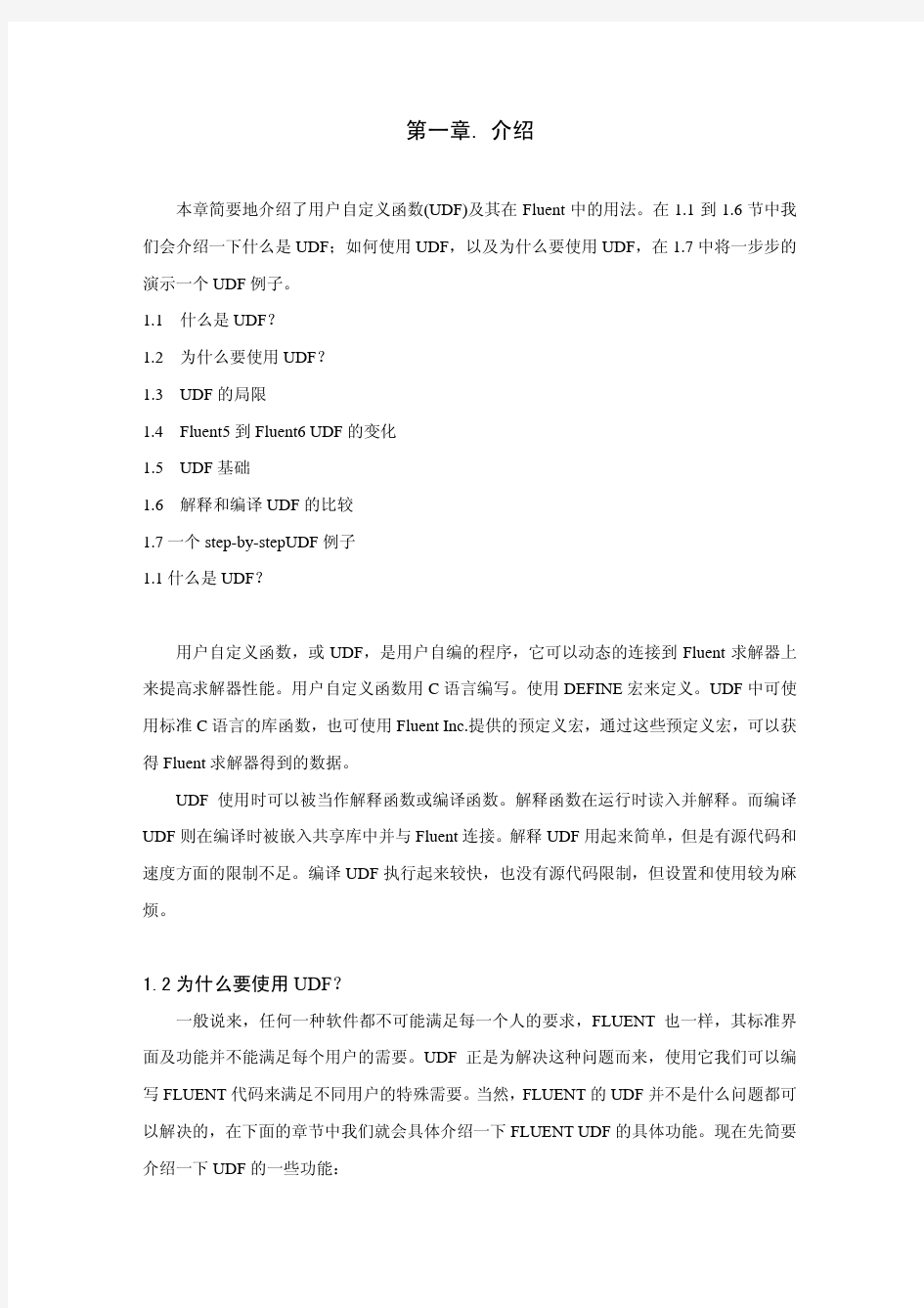
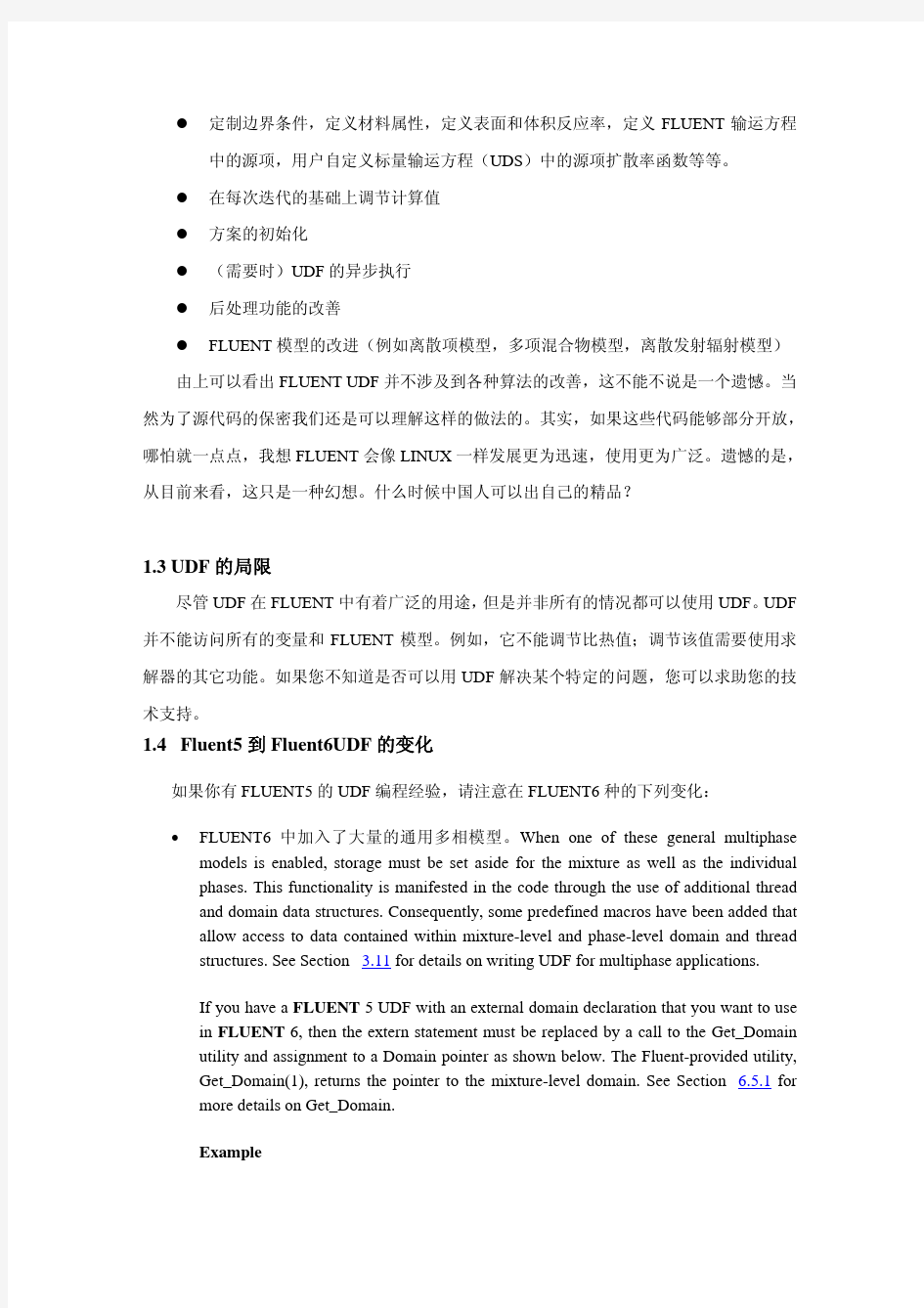
第5章 Arena概述与仿真建模基本操作16
第5章Arena建模基本操作 5.1 Arena建模概述 5.1.1Arena功能与特点 Arena是一种支持用于离散事件仿真可视化交互式仿真软件(VIS)。应用Arena,用户可以交互地建立模型,创建系统的动画,运行仿真器,收集仿真输出的数据,创建查看需要的统计报告。Arena还包括输入分析器,它是一个输入数据分析的工具。 用流程图将系统表示成实体相关活动的逻辑网络。 Arena通过完整层次化结构(hierarchical)保持了建模的灵活性。Arena支持分层建模,即一些模型元素可以代表一个下层模型;下层模型可以包含更深一层的模型。分层建模可以将复杂的模型分解成更小更容易理解的模型单元。
5.1 Arena建模概述 5.1.1Arena功能与特点 提供了13个(Arena10.0)建模模板(Template),每个模板中提供了许多用于图形仿真建模与分析的模块(Module),将这些模块组合起来就能构建出各种不同的仿真模型(Model)。 为了便于组织和显示,各模块按类型组合在一个面板(Panel)中构成模板。通过面板间的切换,可以很方便地找到所有的仿真建模构件集。不同模板的面板中的模块可以在同一个模型中混合使用。 Arena是与微软Office兼容的产品,它的工具栏和菜单栏与Office是类似的。同时Arena使用网络化多媒体动画技术(OLE 动画)和VBA视窗技术与桌面应用程序的整合。嵌入在流程导航工具Visio里的接口使得用Visio画的流程图可以自动导入Arena中。 5.1 Arena建模概述 5.1.1Arena功能与特点 Arena应用领域 ?物流领域,Arena的应用涉及从供应商到客户的整个供应链,包括供应 商管理、库存管理、制造过程、分销物流、配送中心选址规划/商务过 程以及客户服务等。 ?制造过程仿真: ①生产过程中的工艺过程计划、设备布置等; ②生产管理中的生产计划、库存管理; ③制造过程的经济性、风险性分析,辅助企业投资决策; ④各种先进制造模式如虚拟组织及敏捷供应链管理的可视化仿真等。?服务系统应用,Arena常用来进行医疗系统的医院临床设备、医生、护 士的配备方案选择和医疗改善等;交通运输中的高速公路的交通控制, 出租车的管理和路线控制,港口运输计划模型,车辆调度;公共服务的 紧急救援系统等。
sigmaplot 作图技巧
sigmaplot做Grouped Vertical Bars图形时(横轴代表数据测量时间),在横轴的Tick Lable中我只想显示与我的数据点对应的时间点,但做出图来发现显示的都是以某一时间段为间隔的时间点(见附件),不知如何能够达到自己的要求,请高手指点! 几种解决的方法: 1)简单的解决方法是把你的x坐标数据所在的那一列的属性由time改为text。这样x坐标不再是数值轴而成了分类轴。 2)第二种方法是右键单击--Graph properties--axes-- Axis (x)--settings (scale)--scale type(category)。 怎么样用sigmaplot做高低图?求教如下图 下面是我的数据:单位(天) 物种CK初花CK初果 2 150 172 3 169 192 4 201 206 5 17 6 198 6 206 215 7 178 191 8 180 196 9 193 206 10 142 155 11 198 217 12 198 222 13 187 201 14 206 219 15 130 142 16 204 223 17 193 204 18 237 261 19 186 204 20 180 198 21 201 213
23 193 201 24 193 206 25 130 159 26 232 249 27 205 225 怎样做出同一物种初花和初果间的高低图,多谢 准噶尔无叶豆个体始花日期(●)、开花高峰日期(▼)、终花日期(○)和花期持续时间变化 解答—————————————————————————————————————- Creating 2D Plots with Asymmetric Error Bars Create 2D scatter plots with error bars using two adjacent worksheet columns as the error bar source to independently control the error bar values. SigmaPlot computes the asymmetrical error bars by using the column value as the absolute value. The column to the right of the plotted data is the source for the bottom or left error bar; the next column is the source for the top or right error bar. See Computing Percentile Methods for more information. Show details Hide details To create a plot with asymmetric error bars: Drag the pointer over your worksheet data to select the data. On the 2D Graph toolbar, click Scatter Plot, and then click either Simple Scatter - Vertical Asymmetrical Error Bars or Simple Scatter - Horizontal Asymmetrical Error Bars. The Graph Wizard appears.
Arena软件仿真案例两则
1.某企业平均每隔0.5小时收到一个客户订单,客户订购的数量有10%的可能 性是1件,30%的可能性是2件,40%的可能性是3件,20%的可能性是4件。企业在收到顾客订单后,首先检查现有库存是否能满足顾客订单的需求。 如果库存数量大于或等于顾客订单订货数量,则直接向顾客交付货物。如果库存数量小于顾客订单订购数量,有25%的顾客愿意选择继续等待,而其他顾客则会选择其他企业另行购买。这些选择继续等待的顾客中,最短的在等待1小时后向企业查询是否到货,最长的在等待48小时后向企业查询是否到货,而大多数顾客会在等待24小时后向企业查询是否到货。如再次查询仍未到货,这些顾客有75%的可能选择其他企业另行购买。 该企业对该产品的库存控制设有最大和最小值。该企业的仓库管理员每隔1小时检查一次该商品的库存情况,如果该商品库存低于最低的安全库存,则向供应商发出采购订单,订购数量是当前库存水平到该商品最大库存之差。 采购订单发出后,会在96小时后收到供应商送货。该企业现有该商品库存500件,该商品向供应商采购单价为380元/件,该商品的天库存持有成本为采购单件的0.05%,每件商品的缺货成本是10元,每次订货成本是3000元。 问:对于表1所示的几种库存控制的方案,以30天为限,哪种从成本上是最优的? 表1 不同的库存控制方案 方案 1 2 3 4 5 最大值2000 1200 1000 1800 1500 最小值300 320 280 250 500
2.一个小型的配送中转系统有3个运入站和4个运出站,卡车以时间间隔UNIF (35,55)到达3个运入站中的一个,每辆卡车包含的托盘数为UNIF(15,30),假设卸载时间为0。每个托盘以相同的概率被送至其中一个运出站,站前的运输由3个叉车来完成,叉车的运送速度为每分钟60英尺。假设任意一对运入站和运出站之间的距离均为50英尺,同时假设相邻的运入站之间或相邻的运出站之间的距离为15英尺。 (1)建立以上问题的仿真模型。如果没有新的运送请求,假设叉车停留在最后卸载的地方。 (2)修改模型,使空叉车都返回到中间的运入站(运入站2)等待下一次装运。 (3)修改模型,为每个运入站分配一辆叉车,当没有运送请求时,叉车都返回到所分配的运入站区。 将托盘的系统逗留时间作为主要性能指标,比较以上三种系统的结果。要使用恰当的统计分析来支持你的结论。
sigmaplot简易教程
目录: z制作柱形图: (2) z制作肿瘤生长曲线 (8) z多组柱形图: (11) z多坐标轴作图 (14)
制作柱形图: 1.1 排列数据: 1.2 选择左框中的vertical bar (对同一组数据的分析)
1.3Symbol value指每个数据代表的什么。这里我们要计算的是control、Yp等每列数据的 平均值,应该选择column means(列平均)。 1.4选择x and many Y,X轴如果是数字,很容易出现1.000,输入1后加空格,就会被默 认为是字符。
1.5图片制作好,在graph properties中修改,主要是让图片好看,还有符合杂志的要求,例 如将X轴Y轴的数字变大(我常用的是14号)。XY轴的名称可以再大些(24号)。X data,Y data双击可以改写。 线条,框架点击可以直接delete。
1.6X轴中的control、Yp、Ys….如果太长,可以双击这些词,会出现下图。点击tick label font,点击paragraph,在rotation中选择旋转角度,一般25,35度都可以。
1.7统计学比较的话,我只用过最简单的,就是t-test。 1.8比较group1和group2的差异性,直接鼠标点击这一行,比较的就是这两行数据的差别。 (注意的是有的数据安排一行中会出现其他的数据,在统计时,就要把相应的数据copy 在一边单独比较)有差别时,使用图片右侧T选项(同Photoshop)在相应的bar上写*。 1.9最后图片都处理好了,使用ctrl+A(全选),用图片右侧的group项组合(同PPT)。
sigmaplot教程
使用学习笔记 作者:souroot Email:souroot@https://www.360docs.net/doc/8e6954470.html,
目录 1.把unix格式的txt文件转换为dos格式的文件: (3) 2.设置图片大小 (3) 3.除去标题 (3) 4改变横纵坐标范围: (4) 5.如何解决复制图像到visio是空边很大的问题: (4) 1)显示图标符号: (5) 2)显示title (5) 3)显示横坐标说明: (6) 4)显示纵坐标说明: (6) 6.如何画多线条图? (7) 7.如何画多条线条的颜色不同: (8) 8.如何改变多线条中每条线的颜色和类型 (9) 9.如何把多个数据文件画在一张图上, (9)
1.把unix格式的txt文件转换为dos格式的文件:使用UE: 文件--->转换--->unix/mac到dos 2.设置图片大小 右键点击图片--->object properties--->size and position 3.除去标题 右键点击图片--->graph properties--->show title
4改变横纵坐标范围: 点击坐标--->右键点击--->graph properties--->Axes--->Settings--->Scaling 或者:右键点击图片--->graph properties--->Axes--->Axis--->X Data/Y Data---> 5.如何解决复制图像到visio是空边很大的问题:
一般是空白处有隐藏文字,把所有文字显示出来放到图片中,然后不显示即可。1)显示图标符号: 显示方法: 2)显示title
如何使用SigmaPlot作图
如何使用SigmaPlot作图
如何使用SigmaPlot作图 SigmaPlot是一个专业的绘图软件,如果你没有使用过SigmaPlot,那么你开始使用的时候会遇到很多的问题,可能都不知道里面的XY pair,sigle Y是什么意思。下面小编就以一个最基本的柱状图为例,来为大家讲解它的使用。如果你搞清了个钟头数据在表格中是按照怎样的格式和规则输入,那么你就能做出各式各样的图表了。 1.首先下载并双击打开SigmaPlot作图软件,如图一(小编这里用的是SigmaPlot13.0,但各个版本差距不大) 图一 2.打开会弹出如图二窗口,这里是问你要不要打开一个新的netbook,点击OK则是直接新建,点击cancel是取消,这里我们点击cancel取消(当然可以直接新建,但是这里小编要教你如何在软件内新建netbook)
图二 3.用过excel的人都知道,将鼠标放在工具栏左上角的西格玛(Σ)图标上,然后出现的是图三画面,点击工具栏中的新建图标(New),接着点击notebook,即新建一个notebook。(之后表格、图表都将会自动放置在这个notebook里面) 图三 4.之后就会出现这样的界面了。接下来输入数据是没有难度的,选中单元格,对照上面的输入就可以了,下面就是输入的结果,如图四
图四 5.点击工具栏“Create Graph”,选择我们想要做出的图形,小编这里就以简单的柱形图示例,如图五。 图五
6.点击柱形图后,会出现如下界面,选中“XY Pair”点击下一步即可,如图六 图六 7.继续点击选择按钮,如图七所示,选中后点击“完成”。 图七 8.点击完成后会弹出一个新界面,即图形展示界面,我们新做的柱形图就在这里,如图八
arena仿真详细教程
Arena仿真中文教程 目录
第一章:基础知识 本节介绍安装到硬盘上以后如何创建Arena的工作环境。 的安装和调试 的安装同一般的软件类似,打开disk1文件夹,双击应用文件运行安装程序,设置好安装路径后开始安装,安装结束后点击Finish完成安装。 如果是在Windows98操作系统下安装需要在安装前预装Visual Basic ,否则,不能运行。 的面板、菜单和工具栏 1.2.1 A的启动 在Arena安装完成后,Arena会在桌面上自动生成快捷方式的图标,双击图标即可进入Arena界面;同时,也可以在硬盘上的Arena\目录下双击文件进入。 在进入Arena后点击工具栏上的新建图标,打开的操作桌面(Desktop),如图1-1:
图1-1 1.2.2 Desktop操作桌面简介 1.操作桌面的结构 Arena提供了十分方便的操作桌面以保证用户能够快速、简洁的建立仿真模型。 Arena的操作桌面主要由工具栏(Toolbars)、菜单栏、状态栏(Status bar)、建模界面组成。下文对这几部分的主要功能将一一介绍。 2、工具栏:工具栏集中了我们建立仿真模型所要用到的主要工具,它由Standard(标 准工具栏)、(视图工具栏)等组成,下面将注意介绍: Standard:这个工具栏提供了新建、保存和打印等功能,如图1-2: 图 1-2 View:提供了视图功能,用户对建模区进行视图操作如图1-3: 图 1-3 其中经常用到的功能有: Zoom in:放大 Zoom out:缩小 View All:建模区全部视图,即,以建立模型的全部视图。 View Previous:当前视图的前一视图。 View Region:选择视图区域。 Arrange:为了用户能够创建生动、形象的动画,提供了功能齐全的绘图工具,Arrange工具栏(图1-4)就是为Arena的绘图提供支持的。 图1-4 它主要的功能有:
如何使用SigmaPlot作图
如何使用SigmaPlot作图 SigmaPlot是一个专业的绘图软件,如果你没有使用过SigmaPlot,那么你开始使用的时候会遇到很多的问题,可能都不知道里面的XY pair,sigle Y是什么意思。下面小编就以一个最基本的柱状图为例,来为大家讲解它的使用。如果你搞清了个钟头数据在表格中是按照怎样的格式和规则输入,那么你就能做出各式各样的图表了。 1.首先下载并双击打开SigmaPlot作图软件,如图一(小编这里用的是SigmaPlot13.0,但各个版本差距不大) 图一 2.打开会弹出如图二窗口,这里是问你要不要打开一个新的netbook,点击OK则是直接新建,点击cancel是取消,这里我们点击cancel取消(当然可以直接新建,但是这里小编要教你如何在软件内新建netbook)
图二 3.用过excel的人都知道,将鼠标放在工具栏左上角的西格玛(Σ)图标上,然后出现的是图三画面,点击工具栏中的新建图标(New),接着点击notebook,即新建一个notebook。(之后表格、图表都将会自动放置在这个notebook里面) 图三 4.之后就会出现这样的界面了。接下来输入数据是没有难度的,选中单元
格,对照上面的输入就可以了,下面就是输入的结果,如图四 图四 5.点击工具栏“Create Graph”,选择我们想要做出的图形,小编这里就以简单的柱形图示例,如图五。
图五 6.点击柱形图后,会出现如下界面,选中“XY Pair”点击下一步即可,如图六 图六 7.继续点击选择按钮,如图七所示,选中后点击“完成”。 图七 8.点击完成后会弹出一个新界面,即图形展示界面,我们新做的柱形图就
Arena仿真教程
离散时间系统仿真 第一章:Arena3.0基础知识 本节介绍Arena3.0安装到硬盘上以后如何创建Arena的工作环境。 1.1 Arena3.0的安装和调试 Arena3.0的安装同一般的软件类似,打开disk1文件夹,双击应用文件Setup.exe运行安装程序,设置好安装路径后开始安装,安装结束后点击Finish完成安装。 如果是在Windows98操作系统下安装Arena3.0需要在安装前预装Visual Basic 6.0,否则,Arena3.0不能运行。 1.2 Arena3.0的面板、菜单和工具栏 1.2.1 Arena3.0的启动 在Arena安装完成后,Arena会在桌面上自动生成快捷方式的图标,双击图标即可进入Arena界面;同时,也可以在硬盘上的Arena\目录下双击Arena.exe文件进入。 在进入Arena后点击工具栏上的新建图标,打开Arena3.0的操作桌面(Desktop),如图1-1: 图1-1
1.2.2 Desktop操作桌面简介 1.操作桌面的结构 Arena提供了十分方便的操作桌面以保证用户能够快速、简洁的建立仿真模型。 Arena的操作桌面主要由工具栏(Toolbars)、菜单栏、状态栏(Status bar)、建模界面组成。下文对这几部分的主要功能将一一介绍。 2、工具栏:工具栏集中了我们建立仿真模型所要用到的主要工具,它由Standard(标 准工具栏)、(视图工具栏)等组成,下面将注意介绍: z Standard:这个工具栏提供了新建、保存和打印等功能,如图1-2: 图 1-2 z View:提供了视图功能,用户对建模区进行视图操作如图1-3: 图 1-3 其中经常用到的功能有: Zoom in:放大 Zoom out:缩小 View All:建模区全部视图,即,以建立模型的全部视图。 View Previous:当前视图的前一视图。 View Region:选择视图区域。 z Arrange:Arena3.0为了用户能够创建生动、形象的动画,提供了功能齐全的 绘图工具,Arrange工具栏(图1-4)就是为Arena的绘图提供支持的。 图1-4 它主要的功能有: Bring to front:移到最上 Send to back:移到最下 Group:合并 Ungroup:取消合并 Vertical Flip:垂直对齐 Horizontal Flip:水平对齐
